Hoe live stream op YouTube yn 2022
ynhâld
YouTube Live Streaming is in fantastyske metoade om yn realtime mei jo publyk te ynteraksje. Oft in evenemint live streamt, in les jaan, fideospultsjes spielje, optreden foar jo folgers, of in Q&A útfiere, YouTube biedt alle ark dy't jo nedich binne om jo stream te behearjen en yn realtime mei jo publyk te ynteraksje. Us hjoeddeistige post sil jo in dúdlike útlis jaan oer hoe live stream op YouTube.
Lês mear: YouTube 4000 Watch Hours Keapje Foar monetarisaasje
Easken om live streaming yn te skeakeljen
Jo kinne live gean op YouTube mei jo kompjûter of de smartphone-app, lykwols, de mobile ferzje fan live streaming is allinich beskikber foar persoanen dy't op syn minst 1,000 folgers hawwe.
Ferifiearje jo kanaal
Dizze ferifikaasje is oars as de ferifiearre badges dy't jo miskien fine op oare kanalen. Jo moatte earst nei de ferifikaasjeside komme.
Selektearje op dizze side it lân wêryn jo wenje, en nim de ferifikaasjemetoade op dy't jo wolle, stim- as tekstberjocht. Dan moatte jo jo tillefoannûmer ynfiere om de koade te ûntfangen. Nei it krijen fan de koade, stjoere jo it yn en wurde fuortendaliks ferifiearre. As de earste kear live gean, sille jo 24 oeren moatte wachtsje om folslein te aktivearjen mei tagong ta live streaming.
Unthâld dêrnei om live streaming yn te skeakeljen op jo side mei kanaalfunksjes, (ûnder "Funksjes dy't tillefoanferifikaasje nedich binne").
Gjin beheiningen op live streaming yn 'e lêste 90 dagen op jo kanaal
Om ien fan 'e folgjende redenen sil de mooglikheden foar live streaming fan jo kanaal automatysk útskeakele wurde:
- Der is in staking foar Community Guidelines útjûn tsjin jo kanaal.
- Wrâldwiid is jo live útstjoering as argyfearre live stream ferbean.
- In ûntheffing fan auteursrjocht wurdt tapast op jo live útstjoering of argivearre live stream.
- Jo live stream is identyk oan in oare live útstjoering dy't wurdt beskerme troch copyright.
- Jo hawwe al jo deistige tafoegingen foar live stream brûkt. Jo hawwe 24 oeren om it nochris te besykjen.
Derneist kinne mooglikheden foar live streaming wurde blokkearre foar kanalen mei in grut folume fan fideo's mei funksjes deaktivearre. Jo kinne sjen as jo kanaal op it stuit stakings ûnderfynt, lykas as jo tagong hawwe ta live streaming, troch dizze side te besykjen.
Boppedat sille guon funksjes, ynklusyf live streaming, wurde útskeakele of beheind as jo kanaal of live stream's publyk is ynsteld om te meitsjen foar bern.
Fjouwer manieren fan YouTube live stream
Makkers meie live útstjoering op:
- Webblêder
- Mobyl apparaat
- Software encoder
- Hardware kodearder
Hokker paad it meast sin makket, wurdt bepaald troch jo doelen. Foar de gewoane sosjale streamer soe web as mobyl wierskynlik nuttich wêze, wylst gamers streamingsoftware wolle brûke. As jo live streaming foar jo bedriuw of derfan wolle fertsjinje, is in hardware-encoder in goede ynvestearring. (Bedriuwen moatte sjen nei abonnemint-basearre live streamingsystemen foar ekstra monetarisaasje, analytyk en ark foar leadgeneraasje.)
Hoe kinne jo live streamen op YouTube's websideblêder
Mei in ynboude as eksterne USB-kamera kinne jo live streame op YouTube direkt fan jo webblêder.
As alles wat jo wolle dwaan is jo mieningen útdrukke en yn realtime mei jo publyk ynteraksje, is in webcam genôch. Mei in hegere-ein kamera, lykas in digitale camcorder of DSLR, kinne jo ek live útstjoering oer jo blêder. In USB capture card sil nedich wêze om it fideosinjaal yn jo kompjûter te krijen. De kamera wurdt dan erkend troch YouTube as in plug-and-play webcam.
Hjir is hoe't jo live stream kinne op YouTube mei jo webblêder as jo ienris jo kamera ynsteld hawwe:
- Meld jo oan by jo YouTube-akkount en gean nei de rjochter boppeste hoeke fan it skerm nei "Meitsje in fideo of post."
- Kies "Gean Live" út it útklapmenu. Jo kinne kieze om no of letter live te gean.
- Kies "Ynboude webcam" as streamtype.
- Jou YouTube en jo blêder alle nedige tagongsrjochten foar live streaming as frege (dat wol sizze, kamera, mikrofoan).
- Bewurkje de gegevens fan jo evenemint (titel, beskriuwing, kategory, thumbnail, ensfh.), Pas de belutsenens-eleminten oan en kies in sichtberens-opsje (iepenbier, net fermeld, of privee). Kies in datum en tiid foar jo stream om te begjinnen as jo letter wolle streame ynstee fan no.
- Kontrolearje jo streamynstellingen om te soargjen dat jo de juste webcam en mikrofoan hawwe keazen, klik dan op "Gean live".
As jo klear binne, tink dan om te drukken op "Stream einigje." De live stream sil daliks wurde upload nei jo YouTube-kanaal as in ferzje op oanfraach, wêrtroch sjoggers dy't it misten it letter kinne besjen.
Hoe live stream op YouTube mobyl
Mobile live streaming is geweldig foar spontane moetings fan publyk en dynamyske eveneminten wêr't mobiliteit essensjeel is. Spitigernôch moatte jo fêststeld wurde om it te berikken. Op in mobyl apparaat kinne allinich YouTube-kanalen mei op syn minst 50 abonnees live streame.
As jo mear dan 1,000 abonnees hawwe, sil it oantal sjoggers foar jo mobile live streaming net beheind wêze. Fierder sille alle mobile útstjoerings dy't jo uploade har opnames standert hawwe ynsteld op privee. Sadree't jo 1,000 abonnees krije, sille dizze beheiningen wurde opheft.
Hjir binne de stappen foar live útstjoering op in mobyl apparaat:
- Krij de YouTube-app (Android) fan 'e App Store (iOS) of Google Play.
- Iepenje de app en kies it + symboal yn it sintrum fan it ûnderste menu.
- Kies "Gean live."
- Jou YouTube alle rjochten dy't it nedich is foar live streaming (kamera, mikrofoan, foto's, opslach).
- Skeakelje tusken de foar- en efterkant kamera's fan jo apparaat troch op it kamera-ikoantsje yn 'e rjochter boppeste hoeke te tikken.
- Stel ûnder oare de titel fan jo stream, privacyynstellingen en publyksbeperkingen yn.
- As jo no net wolle streame, gean dan nei "Mear keuzes" en set in live streamtiid yn.
- Skeakelje live chat, monetarisaasje (as fan tapassing), en mear troch te gean nei "Avansearre ynstellings."
- Nim in ôfbylding foar jo miniatuer foar live stream of upload ien fan 'e opslach fan jo tillefoan troch op "Folgjende" te drukken.
- Om live te gean, draaie jo smartphone nei lânskip- of portretmodus (kies "Stream yn portret" ûnderoan).
Jo binne no ree om untethered live fideo te streamen. Om de stream te beëinigjen, druk op "Finish" en dan op "OK" neidat jo klear binne. Dêrnei sil in opname fan jo live stream beskikber wêze op jo kanaal.
Hoe live stream op YouTube mei software-encoder
De software foar live streaming is nedich as jo jo skerm diele wolle (bygelyks om gameplay út te stjoeren), tagong krije ta ekstra funksjes lykas live titels en overlays, of meardere kamera's brûke wolle. Open Broadcaster Software (OBS), XSplit, en Wirecast binne mar in pear fan jo opsjes.
Elke streamingsoftware moat elke USB-basearre kamera's dy't ferbûn binne mei jo kompjûter automatysk ûntdekke. Jo kinne ek net-USB-fideo-sinjalen lykas HDMI yn jo kompjûter bringe mei in USB-opnamekaart. Ferbine de capture card oan jo kompjûter en de kamera oan de capture card en jo streaming software moat werkenne de kamera as in USB video klasse (UVC) apparaat.
Wylst de eigentlike proseduere foar it brûken fan in software-encoder foar live stream op YouTube kin ferskille ôfhinklik fan 'e streamingsoftware dy't jo brûke, soe it der sa útsjen moatte:
- Ynstallearje it programma dat jo wolle brûke foar streaming.
- Kies op YouTube "Gean live" fan it kamera-ikoan yn 'e rjochter boppeste hoeke fan it skerm.
- As jo klear binne om no live te gean, gean dan nei YouTube Studio en klikje op "Stream" yn 'e lofternavigaasjebalke. Om in útstjoering foar letter te plannen, gean dan nei "Beheare" en dan "Stream plannen" yn 'e rjochterboppe hoeke, wêr't jo jo evenemintynformaasje kinne ynfiere.
- Om jo streamtitel te besjen of te feroarjen, foegje in beskriuwing ta, kies in privacy-ynstelling, upload in ôfbylding, en mear, klikje op de knop "Bewurkje" rjochts fan jo steamfoarbyld en ynformaasje. Fier it submenu "Aanpassing" yn fanút it linkerpaniel fan it pop-up "Ynstellings bewurkje" foar fierdere mooglikheden.
- Kopiearje ûnder "Streamynstellingen" de "Stream-kaai". (Lit dizze tekenrige net iepenbierje.)
- Plak de "Stream namme / kaai" en, as nedich, de "Stream URL" fan YouTube yn de oanbelangjende fakjes yn jo streaming programma. Jo sille dizze typysk fine yn in ynstellings- of foarkarmenu; as jo net wis binne wêr't jo moatte sykje, sjoch dan de brûkersgids fan 'e software.
 Om live te gean op YouTube, start de stream mei jo streamingsoftware. As de tiid komt foar in pland barren, druk dan op de knop "Gean live" yn 'e rjochter boppeste hoeke fan it skerm.
Om live te gean op YouTube, start de stream mei jo streamingsoftware. As de tiid komt foar in pland barren, druk dan op de knop "Gean live" yn 'e rjochter boppeste hoeke fan it skerm.
Sadree't de show klear is, skeakelje jo streamingsoftware út. In opname wurdt automatysk opladen nei jo kanaal, sadat sjoggers it op oanfraach kinne besjen.
Hoe live stream op YouTube mei hardware-encoder
In hardware-encoder is in apparaat spesifyk ûntworpen foar fideostreaming, opname en opname - of alle trije.
Yn ferliking mei web en mobyl hat it brûken fan in hardware-encoder om jo YouTube-livestream út te stjoeren in protte foardielen. As gefolch binne hardware-encoders de grutste opsje foar bedriuwen dy't eveneminten mei hege ynset filmje lykas konserten of sporteveneminten, lykas elkenien dy't de estetyk fan har live streams wolle ferbetterje. Wylst it brûken fan in hardware-encoder foar live stream op YouTube yn 't earstoan yngewikkeld lykje kin, kinne de foardielen de tiid fan learen opwegen.
Om't d'r safolle live streaming-apparatuer op 'e merke is, is it ûnmooglik om in wiidweidich tutorial oan te bieden foar it brûken fan hardware-encoders mei YouTube. Litte wy Pearl encoder gear as foarbyld nimme.
- Op YouTube, gean nei de rjochter boppeste hoeke fan it skerm en selektearje de opsje "Meitsje in fideo of post".
- Kies "Gean live."
- As jo klear binne om no live te gean, gean dan nei YouTube Studio en klikje op "Stream" yn 'e lofternavigaasjebalke. Om in útstjoering foar letter te plannen, gean dan nei "Beheare" en dan "Stream plannen" yn 'e rjochterboppe hoeke, wêr't jo jo evenemintynformaasje kinne ynfiere.
- Om jo streamtitel te besjen of te feroarjen, foegje in beskriuwing ta, kies in privacy-ynstelling, upload in ôfbylding, en mear, klikje op de knop "Bewurkje" rjochts fan jo steamfoarbyld en ynformaasje. Fier it submenu "Aanpassing" yn fanút it linkerpaniel fan it pop-up "Ynstellings bewurkje" foar fierdere mooglikheden.
- Gean nei de Pearl web UI en log yn. Selektearje "Streaming" ûnder it kanaal dat jo live útstjoere wolle yn it sydmenu.
- Kopiearje en plakke jo YouTube "Stream URL" en "Stream namme / kaai" yn respektivelik de "URL" en "Stream namme" gebieten yn Pearl.
- "Tapasse" moat selektearre wurde.
- Om live te gean, gean nei Pearl's "Streaming" menu en druk op "Start" yn 'e rjochter boppeste hoeke. As de tiid komt foar in pland barren, druk dan op de knop "Gean live" yn 'e rjochter boppeste hoeke fan it skerm.
As jo evenemint foarby is, kies "Stopje" op 'e Pearl web UI as jo live útstjoering net pland wie. As jo it barren hawwe boekt, ynstee fan jo stream op YouTube te beëinigjen.
Related articles:
Live stream op YouTube no direkt
Nei it lêzen fan ús artikel, "Hoe stream ik live op YouTube" is net langer in probleem foar elke ynhâldskeppers. Om't minsken noch hieltyd mear streame dan ea, en de striid om sjoggers elk jier hurder wurdt, is live streaming de bêste opsje foar elke YouTuber om har kanaal yn 2022 te bemachtigjen.
Foar mear ynformaasje kinne jo kontakt opnimme mei AudienceGain fia:
- Hotline / WhatsApp: (+84) 70 444 6666
- skype: admin@audiencegain.net
- Facebook: https://www.facebook.com/AUDIENCEGAIN.NET
Hoe kinne jo falske Instagram-folgers meitsje? In maklike manier om IG FL te fergrutsjen
Hoe kinne jo falske Instagram-folgers meitsje? It generearjen fan falske folgers is in geweldige manier om jo online oanwêzigens te stimulearjen. Brûkers dy't jo akkount net folgje ...
Hoe kinne Instagram-folgers organysk groeie? 8 Manier om jo ig-folgers te groeien
Hoe kinne Instagram-folgers organysk groeie? Instagram hat in heul ferfine algoritme dat beslút hokker berjochten wurde toand oan hokker brûkers. Dit is in algoritme ...
Hoe krije jo 10k folgers op Instagram? Krij ik 10000 IG FL?
Hoe krije jo 10k folgers op Instagram? It berikken fan de 10,000 folgers mark op Instagram is in spannende mylpeal. Net allinich sil 10k folgers hawwe ...
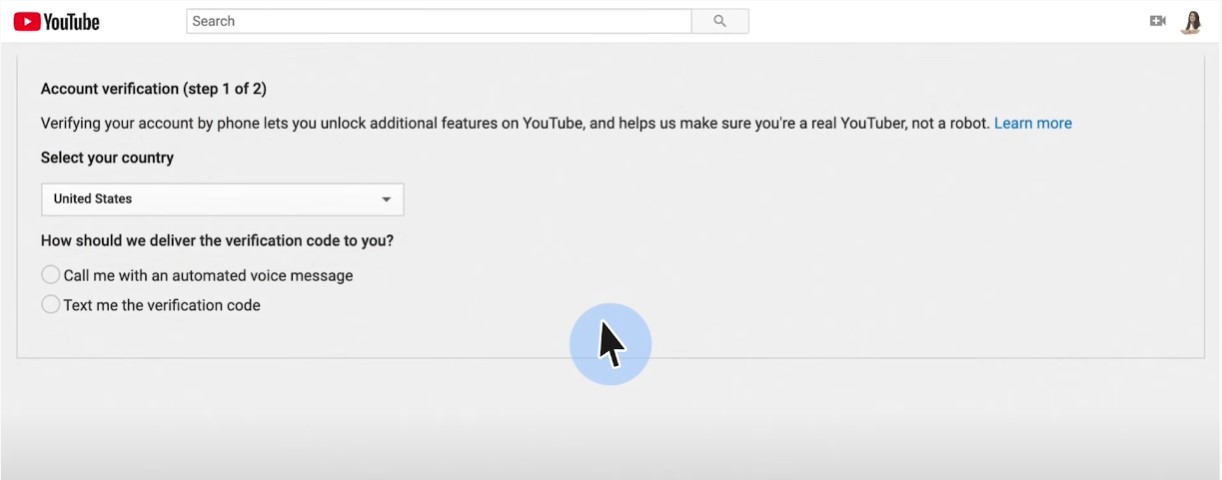
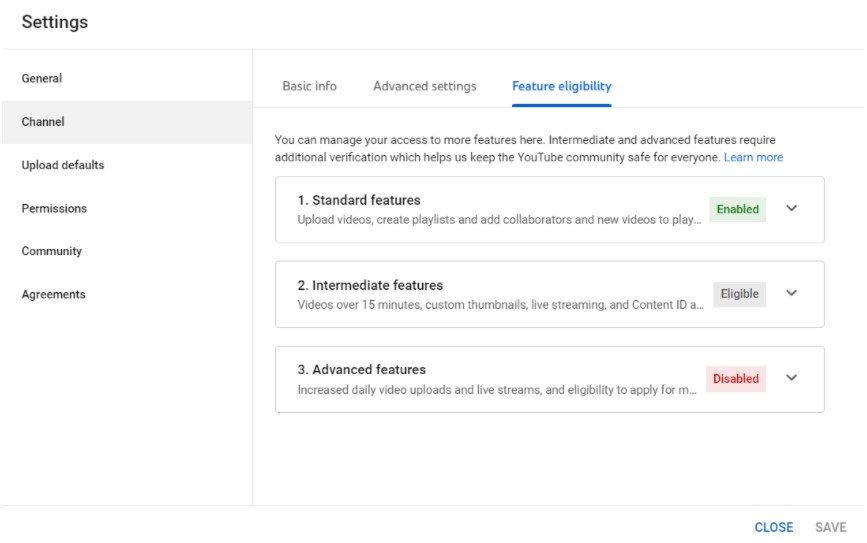

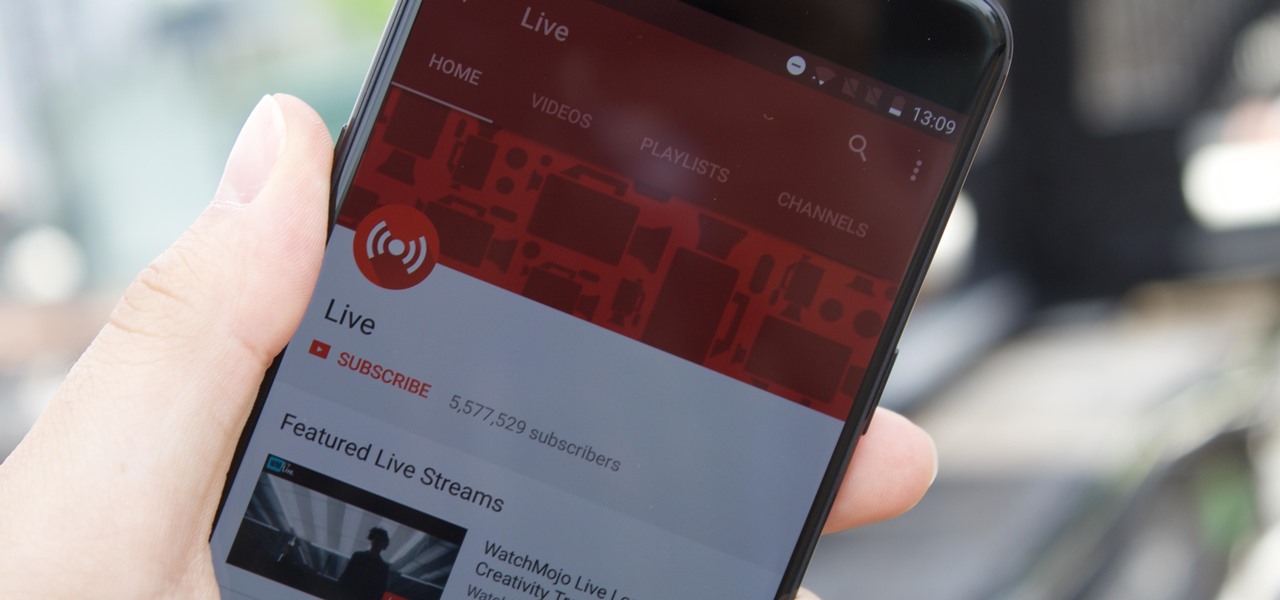
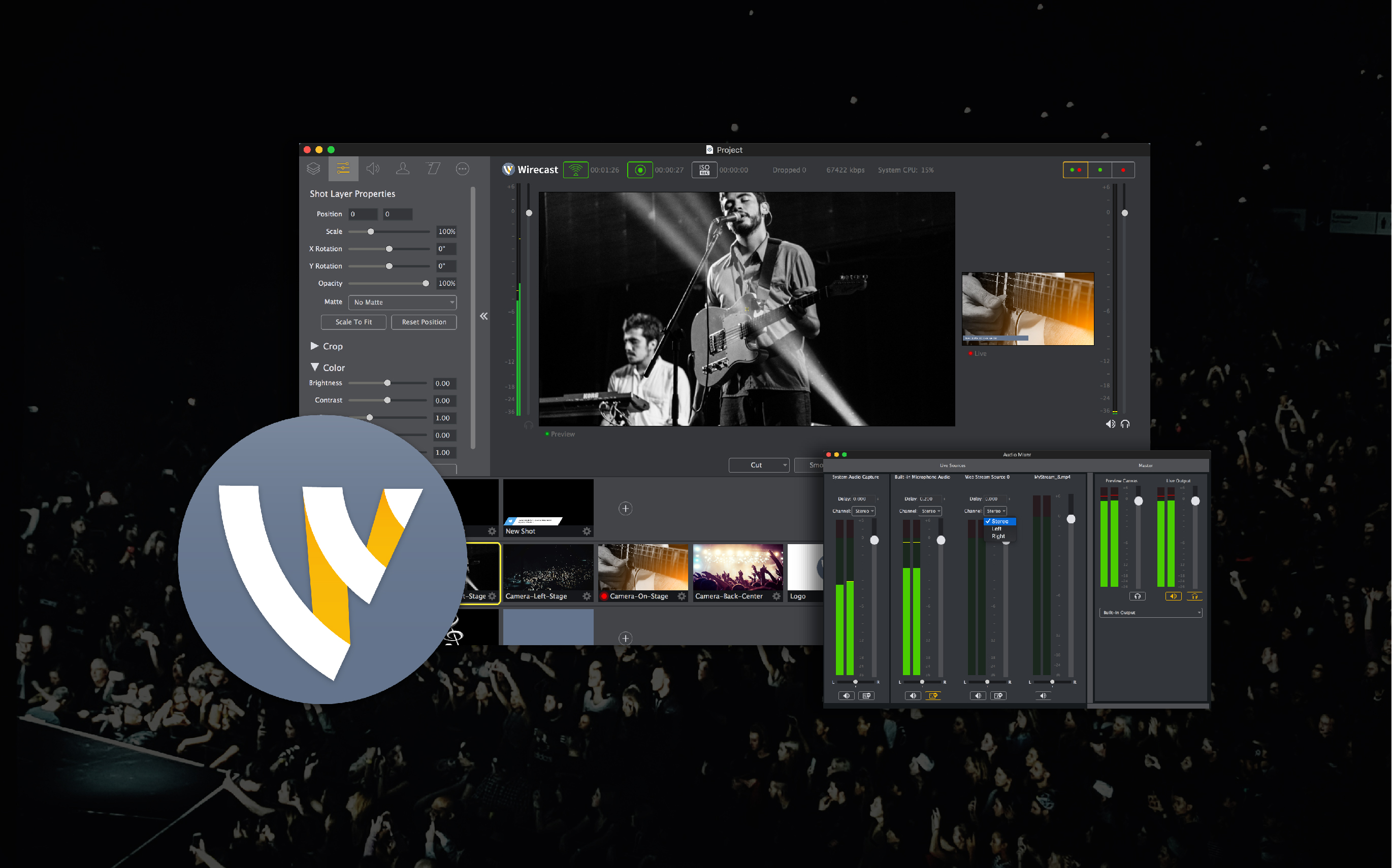
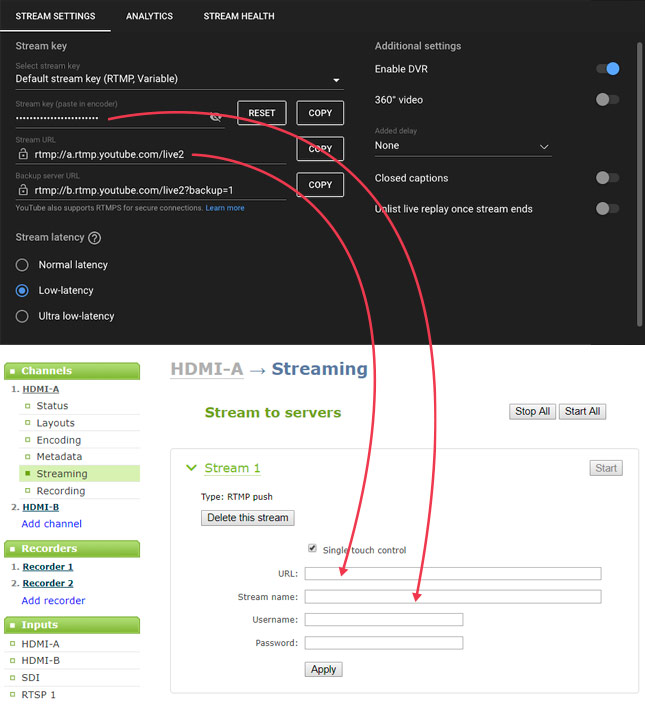



Jo moatte oanmeld wêze om in reaksje te pleatsen login